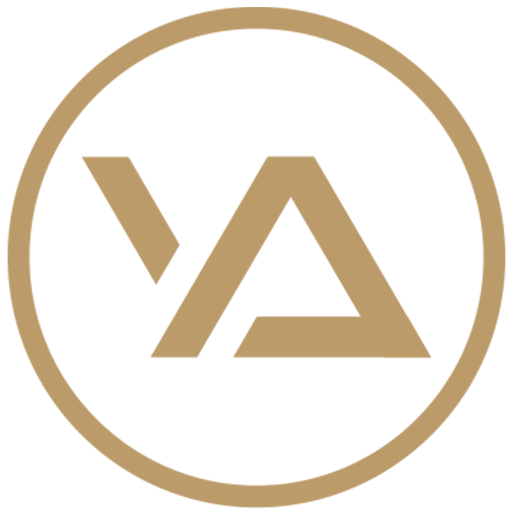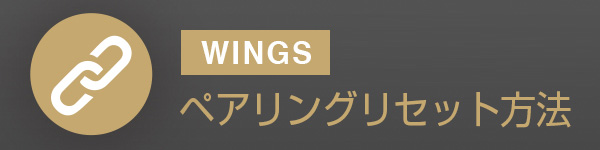※対象イヤホン「Air Twins」、「WINGS」
▶ Bluetooth(ブルートゥース)
イヤホンが端末(デバイス)に接続できないのはなぜですか?
Bluetoothがオンになっており、スキャンモードであることを確認してください。
他のBluetooth機器が繋がっていたら、すべてお切りください。
Bluetooth同士が干渉してしまい、接続できない場合がございます。
また、イヤホンにバッテリーが完全に充電されていることを確認してください。
イヤホンは自動接続できないのですか?
「Air Twins」「WINGS」は一度登録したデバイスであれば、自動的に接続します。
イヤホンの電源をONにすると自動的にペアリングを開始します。
再度接続したい場合は、Bluetoothデバイスリストの下で「Air Twins」または「WINGS」を選択してください。
ペアリング後にイヤホンの片側からしか音が聞こえてこないのですが?
ステレオ接続される前にモノラルにて接続されてしまっている可能性があります。
端末のデバイスリストから「Air Twins」「WINGS」を削除し、イヤホン同士のペアリングをリセットして、
最初からペアリングを行ってください。
受信範囲はどれくらいですか?
「AirTwins」の受信範囲
Bluetooth バージョン4.1に対応しています。約10m以内で快適にお使いいただけます。
「WINGS」の受信範囲
Bluetooth バージョン5に対応しています。約10m以内で快適にお使いいただけます。
※Bluetooth5対応端末での対応、もしくはお使いの端末のBluetoothバージョンに準拠となります。
よく音が切れます。
Bluetooth通信をスムーズにする為に、図のように着用を推奨します。
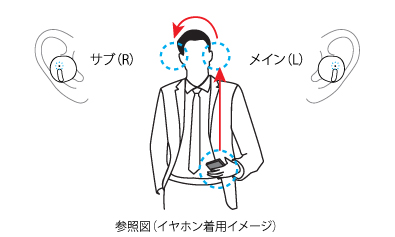
※「Air Twins」「WINGS」 は端末(デバイス)からBluetoothの電波をステレオでメインチャネル(L)に送信し、
そこから電波を振り分け、サブ(R)のイヤホンに転送します。
使用の環境により通信が著しく途切れる場合がございますが、本体の故障ではございません。
▶ ペアリング
「Air Twins」「WINGS」をペアリングする方法は?
※最初にケース、イヤホン共に満充電になっているかご確認ください。
ケースからイヤホンを取り出すと、自動で電源が入り、ペアリングモードになります。
(※最初にケース、イヤホン共に満充電になっているかご確認ください。)
そのまますぐに耳へ装着すると、イヤホンから「Connected」という音声が流れ、
その後に左右それぞれのイヤホンから「Right channel」「Left channel」というアナウンスが流れます。
あなたの端末(デバイス)でBluetoothをオンにして、デバイスリストの下にある「Air Twins」もしくは「WINGS」を探しタップして、
接続済みになれば「Air Twins」「WINGS」は使用可能です。
※「Air Twins」動画でも確認できます。
オートペアリングが動作しないのは何故ですか?
・「Air Twins」「WINGS」および再生デバイスの電源はオンになっていますか?
・「Air Twins」「WINGS」とデバイスとの距離は10m以内ですか?
・他のデバイスとBluetooth接続されていませんか?
他のBluetooth機器が接続されている場合はすべてお切りください。
・Bluetoothのハンズフリープロファイル(HFPやHSP)を持たない
一部のタブレットや音楽プレーヤーには、オートペアリングできないものがあります。
これらの機種ではタブレット/音楽プレーヤーから接続操作を行ってください。
両方のイヤホンを必ずペアリングする必要がありますか?
いいえ、「Air Twins」「WINGS」は片耳のモノラル接続でも使えます
【Air Twins】イヤホン同士のペアリングをリセットする方法はありますか?
あります。
※端末のデバイスリストから「Air Twins」を削除します。
※最初に本体機器のBluetooth機能はオフにした状態で行ってください。
※下記手順は手動で実施ください。
①まず「Air Twins」左右のイヤホンの電源がオフになっていることを確認してください。
(電源がONになっている場合は、イヤホンのボタンを長押しして電源をOFFにしてください。)
②左右のイヤホンの電源ボタンを長押しします「PowerON」、「Pairing」というアナウンスの後に「ピッ、ピッ」というアラームが鳴りますがそのままボタンを押し続けます。
※(「PowerON」のアナウンスが聞こえた後にボタンから手を離してしまいますとペアリングモードに移行されないことがございますのでご注意下さい。)
③その後、イヤホンから「Connected」、「Left Channel、Right Channel」というアナウンスが流れれば、リセット後に左右のイヤホンが正常に接続されました。
(「Connected」のアナウンスが流れましたら、ボタンから手を離して頂いて大丈夫です。)
④デバイスのBluetoothをONにし、「Air Twins」をタップし選択してください。
接続済みになれば、ペアリング完了です。
2つのイヤホンをそれぞれ異なる端末(デバイス)とペアリングすることはできますか?
はい、できます。それぞれのイヤホンは、異なる端末(デバイス)で独立してモノラル接続し動作することができます。ただし、2つのイヤホンが近すぎると、Bluetooth通信と音の干渉が発生する可能性があります。
【WINGS】右側の音が途切れる、右側の音が出ない場合の解決法

Bluetoothの仕組み上、再生機と左側のイヤホンとの通信が優先されるため、右側のイヤホンの音が途切れたり、出なかったりすることがあります。
下記内容をご確認のうえ、それぞれの対処方法をお試しください。
右側の音が途切れる場合
Wi-Fiや電子レンジ、コードレス電話などの2.4GHz帯の電波が多く飛び交う環境では電波が干渉し、音切れの原因となります。
※端末(デバイス)からBluetoothの電波をステレオでメインチャネル(L)に送信し、そこから電波を振り分け、サブ(R)のイヤホンに転送します。使用の環境により通信が著しく途切れる場合がございますが、本体の故障ではございません。
以下の状況下で使用している場合、電波障害や接続不能になる可能性があります。
◎同じ本体で他のBluetooth機器を使っている
◎周囲で2.4GHzのWi-FiやBluetooth、電波を発する無線機器(コードレス電話)や電子レンジを使っている環境
◎鉄筋コンクリートや人の体を挟んでいるなど、障害物の多い環境
右側の音が出ない場合
何らかの理由により、接続がうまくいかず右側の音がでないことがあります。その場合は、イヤホンのペアリングをリセットしてください。その後、機器との接続を再度おこなってください。
「WINGS」ペアリングのリセット方法
※端末のデバイスリストから「WINGS」を削除します。
※本体機器のBuletooth機能はオフにした状態で行ってください。
※下記手順は手動で実施ください。
- まず「WINGS」左右のイヤホンをケースから取り出していただき、電源がオフになってることを確認してください。
電源がONになっている場合は、イヤホンのボタンを長押しして電源をOFFにしてください。
※片方が電源OFFになると、もう片方も自動的に電源OFFになります。
-
左右のイヤホンの電源ボタンを長押しします「PowerON(パワーオン)」、その後、イヤホンから「Connected(コネクテッド)」、というアナウンスの後に
「Left Channel(レフトチャネル)、Right Channel(ライトチャネル)」というアナウンスが流れたら、リセット後に左右のイヤホンが正常に接続されます。
ポイント
「Connected(コネクテッド)」 のアナウンスが聞こえたら、ボタンから手を離して大丈夫です。
-
左右のイヤホンが正常に接続されるとLイヤホン(メイン)から「Pairing」というアナウンスが流れるのでデバイスのBluetoothをONにし、
「WINGS」をタップし選択してください。接続済みになればペアリング完了です。
自動ペアリングができない場合の対処方法
【AirTwins】右側の音が途切れる、右側の音が出ない場合の解決法

Bluetoothの仕組み上、再生機と左側のイヤホンとの通信が優先されるため、右側のイヤホンの音が途切れたり、出なかったりすることがあります。
下記内容をご確認のうえ、それぞれの対処方法をお試しください。
右側の音が途切れる場合
Wi-Fiや電子レンジ、コードレス電話などの2.4GHz帯の電波が多く飛び交う環境では電波が干渉し、音切れの原因となります。
※端末(デバイス)からBluetoothの電波をステレオでメインチャネル(L)に送信し、そこから電波を振り分け、サブ(R)のイヤホンに転送します。使用の環境により通信が著しく途切れる場合がございますが、本体の故障ではございません。
以下の状況下で使用している場合、電波障害や接続不能になる可能性があります。
◎同じ本体で他のBluetooth機器を使っている
◎周囲で2.4GHzのWi-FiやBluetooth、電波を発する無線機器(コードレス電話)や電子レンジを使っている環境
◎鉄筋コンクリートや人の体を挟んでいるなど、障害物の多い環境
右側の音が出ない場合
何らかの理由により、接続がうまくいかず右側の音がでないことがあります。その場合は、イヤホンのペアリングをリセットしてください。その後、機器との接続を再度おこなってください。
「AirTwins」ぺアリングのリセット方法
※端末のデバイスリストから「Air Twins」を削除します。
※本体機器のBuletooth機能はオフにした状態で行ってください。
※下記手順は手動で実施ください。
- まず「Air Twins」左右のイヤホンをケースから取り出していただき、電源がオフになってることを確認してください。
ポイント
電源がONになっている場合は、イヤホンのボタンを長押しして電源をOFFにしてください。 -
左右のイヤホンの電源ボタンを長押しします「PowerON」、「Pairing」というアナウンスの後に 「ピッ、ピッ」というアラームが鳴りますがそのままボタンを押し続けます。
ポイント
「ピッ、ピッ」というアラームはイヤホン同士が通信を行っているため、 通信が完了するまでに時間がかかる場合がございます。
ポイント
「PowerON」のアナウンスが聞こえた後にボタンから手を離してしまいますとペアリングモードに移行されないことがございますのでご注意下さい。 -
その後イヤホンから「Connected」、「Left Channel、Right Channel」というアナウンスが流れれば リセット後に左右のイヤホンが正常に接続されました。
ポイント
「Connected」のアナウンスが流れましたら、ボタンから手を離して頂いて大丈夫です。 - デバイスのBluetoohをONにし、「Air Twins」をタップし選択してください。
最初はペアリング出来ていたのに、突然ペアリングが出来なくなりました。
イヤホン同士のペアリングをリセットすることで解消されます。
以下の手順でリセットを行い、再度ペアリングしてください。
(取扱説明書に記載されている手順と同じですが、※マークに注意して再度ご確認下さい)
※端末のデバイスリストから「Air Twins」または「WINGS」を削除します。
※本体機器のBuletooth機能はオフにした状態で行ってください。
※下記手順は手動で実施ください。
1.まず「Air Twins」「WINGS」左右のイヤホンをケースから取り出していただき、電源がオフになっていることを確認してください。
※電源がONになっている場合は、イヤホンのボタンを長押しして電源をOFFにしてください。片方が電源OFFになると、もう片方も自動的に電源OFFになります。
2.左右のイヤホンの電源ボタンを長押しします。「PowerON」、「Pairing」というアナウンスの後に「ピッ、ピッ」というアラームが鳴りますがそのままボタンを押し続けます。
※「PowerON」のアナウンスが聞こえた後にボタンから手を離してしまいますと ペアリングモードに移行されないことがございますのでご注意下さい。
3.その後イヤホンから「Connected」、「Left Channel、Right Channel」というアナウンスが流れればリセット後に左右のイヤホンが正常に接続されました。
※「Connected」のアナウンスが流れましたら、ボタンから手を離して頂いて大丈夫です。
4.デバイスのBluetoothをONにし、「Air Twins」「WINGS」をタップし選択してください。接続済みになればペアリング完了です。
ペアリングが勝手に解除されます。
一定時間音楽を再生しない(待機時間)場合は、自動的にイヤホンと端末のペアリングが解除されます。
その為、イヤホンを耳に付けた状態で無音→数分後に再度音楽を再生しようとすると接続が切れていますので、
端末側から音楽が流れます。その後、オートペアリングしますのでイヤホンから音が流れます。
【WINGS】一度、端末とのペアリングを解除した後、再接続しようとしても「WINGS」が出てきません。スキャンしても接続可能デバイスの認識がされません。
イヤホン同士のペアリングをリセットすることで解消されます。
以下の手順でリセットを行い、再度ペアリングしてください。
※端末のデバイスリストから「WINGS」を削除します。
※本体機器のBuletooth機能はオフにした状態で行ってください。
※下記手順は手動で実施ください。
①イヤホンの電源がオフになっていることを確認してください。
※電源がONになっている場合は、イヤホンのボタンを長押しして電源をOFFにしてください。
②左右のイヤホンの電源ボタンを長押しします。「PowerON」、その後イヤホンから「Connected」、「Left Channel、Right Channel」というアナウンスが流れれば左右のイヤホンが正常に接続されます。
※「Connected」のアナウンスが流れましたら、ボタンから手を離して頂いて大丈夫です。
③左右のイヤホンが正常に接続されるとLイヤホン(メイン)から「Pairing」というアナウンスが流れるのでデバイスのBluetoothをONにし、「Wings」をタップし選択してください。接続済みになれば、ペアリング完了です。
【WINGS】イヤホン同士のペアリングをリセットする方法はありますか?
あります。
※端末のデバイスリストから「WINGS」を削除します。
※最初に本体機器のBluetooth機能はオフにした状態で行ってください。
※下記手順は手動で実施ください。
①イヤホンの電源がオフになっていることを確認してください。
※電源がONになっている場合は、イヤホンのボタンを長押しして電源をOFFにしてください。
②左右のイヤホンの電源ボタンを長押しします。「PowerON」、その後イヤホンから「Connected」、「Left Channel、Right Channel」というアナウンスが流れれば左右のイヤホンが正常に接続されます。
※「Connected」のアナウンスが流れましたら、ボタンから手を離して頂いて大丈夫です。
③左右のイヤホンが正常に接続されるとLイヤホン(メイン)から「Pairing」というアナウンスが流れるのでデバイスのBluetoothをONにし、「Wings」をタップし選択してください。接続済みになればペアリング完了です。
【Air Twins】一度、端末とのペアリングを解除した後、再接続しようとしても「Air Twins」が出てきません。スキャンしても接続可能デバイスの認識がされません。
イヤホン同士のペアリングをリセットすることで解消されます。
以下の手順でリセットを行い、再度ペアリングしてください。
取扱説明書に記載されている手順と同じですが、※マークに注意して再度ご確認下さい)
※端末のデバイスリストから「Air Twins」を削除します。
※本体機器のBuletooth機能はオフにした状態で行ってください。
※下記手順は手動で実施ください。
①まず「Air Twins」左右のイヤホンをケースから取り出していただき、電源がオフになっていることを確認してください。
※電源がONになっている場合は、イヤホンのボタンを長押しして電源をOFFにしてください。片方が電源OFFになると、もう片方も自動的に電源OFFになります。
②左右のイヤホンの電源ボタンを長押しします「PowerON」、「Pairing」というアナウンスの後に「ピッ、ピッ」というアラームが鳴りますがそのままボタンを押し続けます。
※「PowerON」のアナウンスが聞こえた後にボタンから手を離してしまいますとペアリングモードに移行されないことがございますのでご注意下さい。
③その後イヤホンから「Connected」、「Left Channel、Right Channel」というアナウンスが流れればリセット後に左右のイヤホンが正常に接続されました。
※「Connected」のアナウンスが流れましたら、ボタンから手を離して頂いて大丈夫です。
④デバイスのBluetoothをONにし、「Air Twins」をタップし選択してください。接続済みになればペアリング完了です。
▶ 音声 / 通話
「Air Twins」「WINGS」で電話をかけることはできますか?
直近の電話番号にのみリダイアル可能です。
「Air Twins」「WINGS」の電源ボタン(LまたはR)を2回連続で押すと、直近で発信した番号にかけることができます。
電話にはどのように出る事ができますか?
電話がかかってきた時に着信音が鳴っているほうのイヤホン(L)の電源ボタンを1回押すと、そのまま通話が可能です。
通話用のマイクはどこですか?
イヤホンの中に内蔵されています。
通話がメインチャネル(L)だけから可能なのはなぜですか?
スマートフォンに使用されるBluetooth技術はHFP(ハンズフリープロファイル)で、1チャネル(モノラル)のみをサポートすると定義されています。
「Air Twins」「WINGS」の通話時間は?
最大3.5時間ほどとなっております。(通話のみの場合)※使用条件により異なります。
通話中、相手に雑音がひどいのは何故ですか?
道を走る車の走行音や街中の音、生活音などが通話相手に雑音として届いてしまっているようです。また、近隣に電波塔などがある場合は、電波干渉も考えられます。ノイズリダクション機能によりノイズの軽減はしておりますが、なるべく静かな環境でのご利用をお勧めします。
無音状態から音を流すと、端末から音が聞こえてしまいます。
端末とペアリングをした後、一定時間音楽や動画を再生しない場合は、自動的にイヤホンと端末のペアリングが解除されます。
その為、イヤホンを耳に付けた状態で無音→数分後に再度音楽や動画を再生しようとすると接続が切れていますので、端末側から音が流れます。その後、オートペアリングしますのでイヤホンから音が流れます。
▶ 音楽
なぜボリュームが最大で再生されるのですか?また、ボリュームが時々変わるのは何故ですか?
「Air Twins」のイヤホンは、電源を切る前に端末(デバイス)で使用されている最新の音量レベルを保存します。「Air Twins」をオンにすると、各イヤホンは自動的に保存された最新の音量レベルを読み込みます。その為、突然音量レベルが上がってしまう認識になる場合がありますが、これは予期しない、または異常な音量の変化ではありません。
この現象を抑えるには、ボリュームを下げた状態で「Air Twins」 イヤホンの電源を切り、再度ペアリングを行ってください。
どのくらいの時間使えますか?
連続通信(音楽再生を含む):最大3時間 ※使用条件により異なります。
▶ 音質
「AirTwins」「WINGS」音切れ(音飛び)する・ノイズが発生する場合の解決法

Bluetoothの仕組み上、無線通信ですので、音切れ(音飛び)や途切れる等の問題が生じる時がありますが、機器の故障ではございません。 完全ワイヤレスイヤホンで音楽を聞いている際に、音飛び(音が途切れたり)したり、ノイズが発生してしまう場合は、以下の解決策をお試しください。
端末の電源を入れなおす
お使いのオーディオプレイヤーやスマートフォンなどの電源を入れなおすと接続が安定する場合がございます。
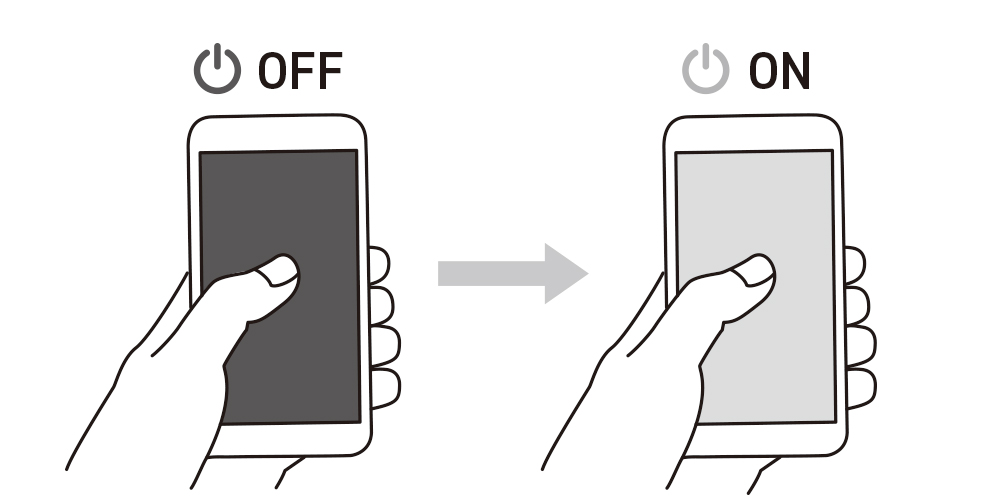
端末機器の距離を近づける/ウォークマンやスマートフォンなどの位置を変更する
Bluetoothは2.4GHz帯の無線電波を使用しているため、通信時の環境に大きく左右されます。端末を胸やズボンのポケット、カバンなどに入れている際に音の途切れやノイズが発生するのは、イヤホンのBluetoothアンテナと端末の間に挟まれた人体が「遮蔽(しゃへい)物」となりBluetoothの送受信に障害が起きるため音切れが起きることもございます。
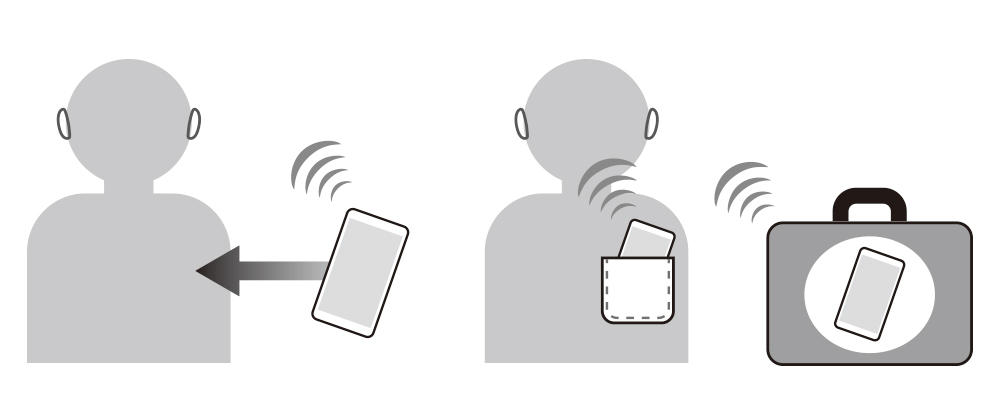
他の無線LANやBluetooth機器、電子レンジなどから距離を遠ざける
Wi-Fiや電子レンジ、コードレス電話などの2.4GHz帯の電波が多く飛び交う環境では電波が干渉し、音切れの原因となります。
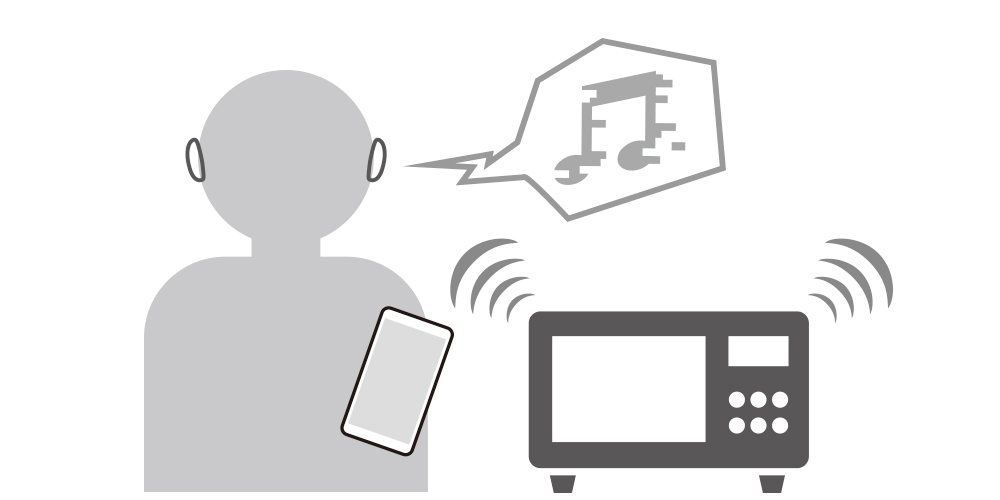
スマートフォンのWi-Fi設定をオフにする
スマートフォン使用の場合はWi-Fi設定をOFFで使用してください。
Wi-FiはBluetoothと同じ周波数帯を使用しているため、Bluetooth機能に影響を与えます。Wi-Fi接続していなくてもONになっているだけで通話音声や音楽が途切れて聞こえる場合があります。
使っていない機器のBluetooth機能をオフにする
マウスやキーボードなど、Bluetoothをいくつか繋げている環境で、更にイヤホンを接続した場合も、通信が干渉されてしまう場合がございます。
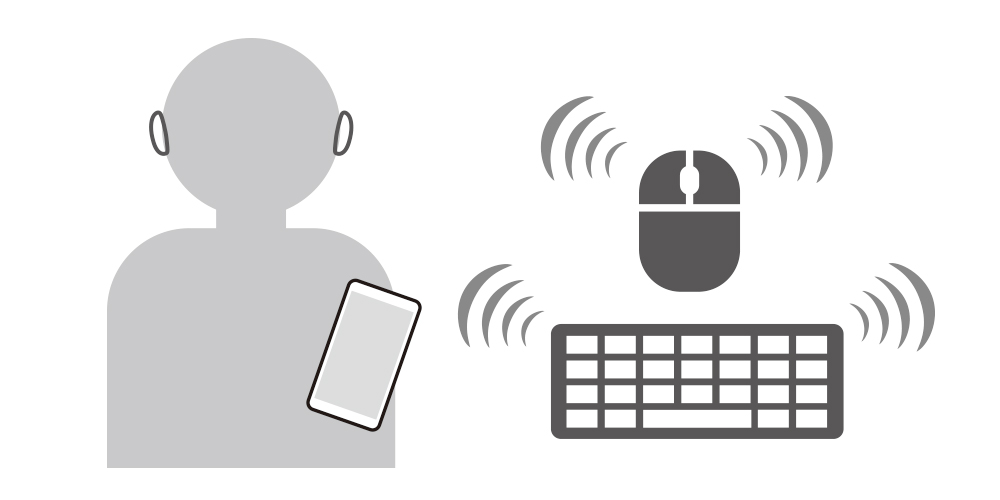
音楽再生アプリ以外のアプリを終了する
マ音楽再生以外のアプリが起動していると、スマホのメモリ不足や何かしらの要因で音切れや、音飛びが発生する可能性がございます。
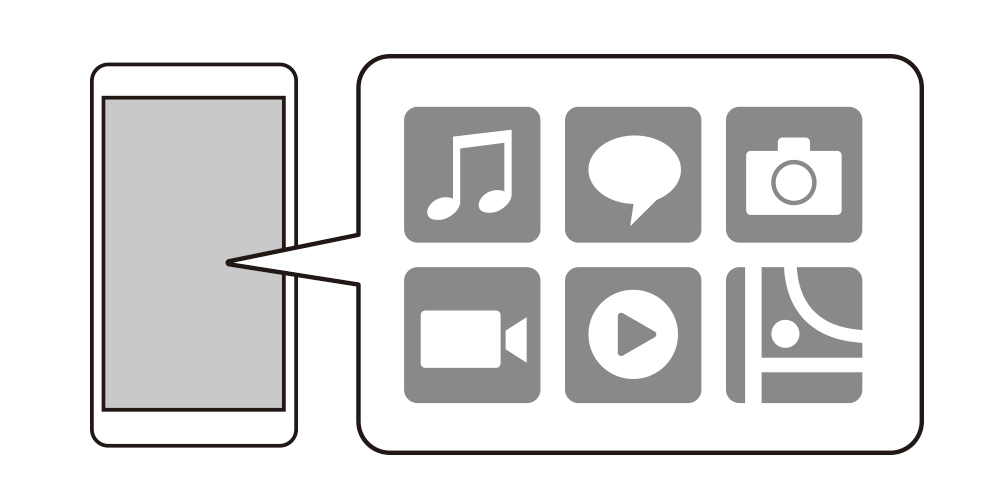
再ペアリングをする
何らかの理由により、接続がうまくいかず音飛び(音が途切れたり)したり、ノイズが発生してしまう場合があります。その場合は、イヤホンのペアリングをリセットしてください。その後、機器との接続を再度おこなってください。
音声や音楽がよく切れて聞こえることがあります
Bluetoothは2.4GHz帯の電波を使用しているため電波が回り込みにくく電波障害になるものがあると通話や音楽が途切れる場合があります。例えば、スマートフォンは左胸ポケット、Bluetoothイヤホンマイクは左耳にしていて両者がごく近い距離にある場合でも、人体も電波障害の原因となりますので、顔の向きによっては途切れる現象が生じることがあります。
また、スマートフォン使用の場合はWi-Fi設定をOFFで使用してください。Wi-FiはBluetoothと同じ周波数帯を使用しているため、Bluetooth機能に影響を与えます。Wi-Fi接続していなくてもONになっているだけで通話音声や音楽が途切れて聞こえる場合があります。
プチプチと音が切れたようになるのは何故ですか?
Bluetoothは2.4GHz帯の無線電波を使用しているため、
通信時の環境に大きく左右されます。端末を胸やズボンのポケット、カバンなどに入れている際に
音の途切れやノイズが発生するのは、
イヤホンのBluetoothアンテナと端末の間に挟まれた人体が「遮蔽(しゃへい)物」となり
Bluetoothの送受信に障害が起きるため音切れが起きることもございます。
以下の状況下で使用している場合、電波障害や接続不能になる可能性があります。
・同じ本体で他のBluetooth機器を使っている
・周囲で2.4GHzのWi-FiやBluetooth、電波を発する無線機器(コードレス電話)や電子レンジを使っている環境
・鉄筋コンクリートや人の体を挟んでいるなど、障害物の多い環境
動画を再生すると音が遅延します。
動画の遅延につきましては、Bluetoothのプロファイルの仕様によるものです。
高音質の音楽転送に使うA2DPプロファイルなどは、仕様上約0.2秒ほどの遅延が起こります。
動画再生時やゲームをした際には特に遅延が起こりやすくなります。
▶ その他
【保証・アフターサポートのご案内】
弊社製品が万一自然故障した場合は、保証規定により1年間無料修理または同等品と交換いたします。
付属品やオプション販売品の保証期間は90日となります。
製品または不良パーツ(部品)の交換となった場合の保証期間は故障前の製品保証期間に準じます。
弊社へお送りいただく際の送料は本保証規定範囲内の修理に限り往復弊社で負担いたします。
なお、お買い上げ店などへご持参いただくに際しての交通費はお客さまのご負担となります。
修理または交換された本体や部品などはお返しいたしません。
- 1. 保証書について
- 1.保証書内容において、「保証書」とは、保証期間を予め記入したうえで弊社が故障の際に製品を保証する旨を約して発行された証明書をいいます。
2.保証書内容において、「故障」とは、お客様が正しい使用方法に基づいて製品を作動させた場合であっても、製品が正常に機能しない状態をいいます。
3.保証書内容において、「無償修理」とは、製品が故障した場合、弊社が無償で行う当該故障箇所の修理をいいます。
4.保証書内容において、「無償保証」とは、規定された条件により、弊社がお客様に対し無償修理をお約束することをいいます。
5.保証書内容において、「有償修理」とは、製品が故障した場合であって、無償保証が適用されないとき、お客様から費用を頂戴して弊社が行う当該故障箇所の修理をいいます。
6.保証書内容において、「製品」とは、弊社が販売に際して梱包されたもののうち、本体部分をいい、付属品および消耗品、添付品などは含まれません。
- 2. 無償保証について
- 1.操作説明書、本体注意ラベルなどの注意書きに従った正常な使用状態で保証期間中に、本製品が万一故障した場合、お客様は保証書に記載された保証期間内に弊社に対し修理を依頼することにより、無償保証の適用を受けることができます。
但し、次に掲げる場合は、保証期間内にあっても無償保証の適用を受けることができません。
2.修理ご依頼される際に、保証書をご呈示頂けない場合。
3.ご呈示頂いた保証書が、製品名および製品シリアル№等の重要事項が未記入または修正されていること等により、偽造された疑いのある場合。
4.販売店様が保証書にご購入日の証明をされていない場合、またはお客様のご購入日を確認できる書類(レシートなど)が添付されていない場合。
5.お客様が製品をお買いあげ頂いた後、お客様による運送または移動に際し、落下または衝撃等に起因して故障または破損した場合。
6.お客様における使用上の誤り、不当な改造もしくは修理、筐体の開封、分解掃除等または、弊社が指定するもの以外の機器との接続により故障または破損した場合。
7.泥・砂・水かぶり、落下、衝撃等が原因で発生した故障または破損した場合。
8.火災、地震、落雷、風水害、その他天変地異、または公害や異常電圧、闘争、戦争などの外部的要因により、故障または破損した場合。
9.消耗部品が自然磨耗または自然劣化し、消耗部品を取り換える場合。
10.前各号に掲げる場合のほか、故障の原因が、お客様の使用方法にあると認められる場合。
11.お客様のご使用環境や維持・管理方法に起因して生じた故障および損傷の場合。(例:埃、錆、カビ、虫・小動物の侵入による故障など。)
12保管上の不備(高温多湿の場所、ナフタリンや樟脳の入った場所での保管、電池の漏液等)や手入れの不備による故障または破損した場合。
- 3. 故障・修理について
- 1.故障・修理のご依頼時には必ずカスタマーサポート宛にご連絡のうえ、製品を弊社カスタマーサポートにご送付ください。ご連絡の無いご依頼は受取りが出来ませんのでご注意ください。
また、ご送付時には宅配便など送付控えが残る方法でご送付ください。
2.修理は、不良パーツ(部品)の交換により行います。但し、万一、修理が困難な場合または修理費用が製品価格を上回る場合には、保証対象の製品と同等またはそれ以上の性能を要する他の製品と交換することにより対応させていただくことがあります。
3.無償修理・有償修理ともに、修理又は交換した部品の保証期間は、修理完了日より当該部品が組み込まれた製品の残余保証期間とします。
その期間内に修理又は交換した部品に不具合があった場合、弊社は再交換の責任を負うものとします。
4.製品の設置場所の変更、転居、譲り受け、贈答等の場合で表記の販売店に修理を依頼できない場合には、弊社にお問い合わせください。
- 4. 免責について
- 1.お客様がご購入された製品について、弊社に故意または重大な過失があった場合を除き、債務不履行または不法行為に基づく損害賠償責任は、当該製品の購入代金を限度と致します。
2.お客様がご購入された製品について、隠れた瑕疵(かし)があった場合は、この規定にかかわらず、無償にて当該瑕疵(かし)を補修しまたは瑕疵(かし)のない製品または同等品に交換しますが、当該瑕疵(かし)に基づく損害賠償の責任は負わないものとします。
3.弊社における保証は、お客様が購入された製品の機能に関するものであり、使用によって生じた直接、間接の損害および付随的損害について保証するものではありません。
- 5. 有効範囲について
- この約款は、日本国内においてのみ有効です。また、海外でのご使用につきましては、弊社はいかなる保証も致しません 。
This warranty is valid only in Japan.
2台の端末(デバイス)を同時に使えますか?
使えません。登録した複数台の機器をその台数だけ接続状態にし、同時に登録した機器を使用できる「マルチポイント」には対応しておりません
イヤホンの電源が入らないのはなぜですか?
バッテリー不足の可能性があります。または、ボタンが浮いていないか確認して下さい。
イヤホンを充電できないのはなぜですか?
バッテリー切れの可能性があります。
または、イヤホンの内側や、バッテリーケースの内側に埃や耳垢が溜まっていないか確認してください。バッテリーケース内のマグネットの接点とイヤホンの接点がしっかり接触していないと充電できません。また、マグネットの接点部分に汚れがあると、充電ができなくなる可能性があります。よくメンテナンスする事を推奨します。
「Air Twins」「WINGS」のバッテリー寿命はどのくらいですか?
バッテリーの寿命はご利用頻度やご利用方法によって異なりますが、
商品の保証期間は1年となります。
返品・返金はしてもらえますか?
返品・返金につきましては、ご購入店舗様の規約に基づきます。
ご購入された店舗(小売店・家電量販店・ネットショップ等)へお問合せください。
サポートセンターでは、店舗(小売店・家電量販店・ネットショップ等)にてお求めいただいた商品は返品・返金できません。何卒ご了承ください。
なお、初期不良の場合はサポートセンターにて商品の検証・交換対応となります。
「WINGS」は防水ですか?
はい。
「WINGS」はIPX5の防水設計により、水の侵入を防ぐので、
ジムでの汗をかくトレーニングや、雨の中でのランニングなどでも問題なく使用できます。
「Air Twins」は防水ですか?
いいえ。「Air Twins」は防水ではありませんので、水濡れにご注意下さい。
損傷・紛失した部品(パーツ)の交換品を購入することはできますか?
オフィシャルオンラインショップにてご購入いただけます。
[Air Twins]
充電ケース:http://www.mycaseshop.jp/at62003/
イヤホン:http://www.mycaseshop.jp/at62004/
イヤーチップ:http://www.mycaseshop.jp/at62005/
低反発イヤーチップ:http://www.mycaseshop.jp/at62010/
[WINGS]
充電ケース:http://www.mycaseshop.jp/at62006/
イヤホン:http://www.mycaseshop.jp/at62007/
イヤーチップ:http://www.mycaseshop.jp/at62008/
エクストラセキュアフィット:http://www.mycaseshop.jp/at62009/